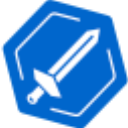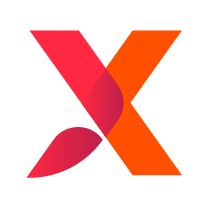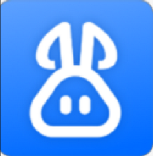- Edge浏览器怎么显示历史记录按钮 11-04 11:18
- Edge浏览器怎么显示性能按钮 11-04 11:14
- Edge浏览器怎么查看Cookie数据 11-04 11:12
- Edge浏览器怎么启用效率模式 11-04 11:10
- Edge浏览器怎么设置首选语言 11-04 11:09
- Edge浏览器怎么关闭搜索历史 10-13 16:36
- Edge浏览器如何提高启动速度 09-25 11:30
- Edge浏览器错误代码STATUS_ACCESS_DENIE怎么办 09-12 18:20
Edge浏览器是一款非常全面的浏览器工具,是很多小伙伴必备的浏览器工具。这里为大家带来关于开启多标签页关闭提醒的详细教程分享,想了解的小伙伴快一起来看看吧!
1、双击打开软件,点击右上角的三个点"..."按钮,接着选择下方选项列表中的"设置"。
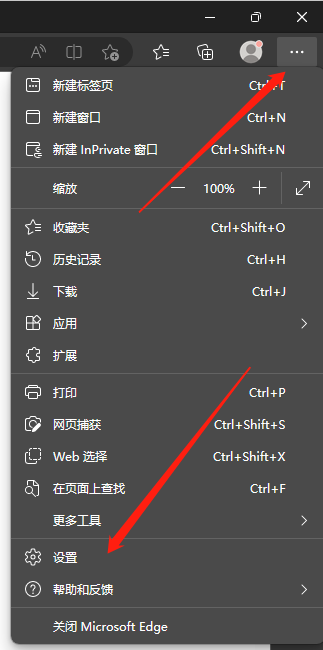
2、在打开的窗口界面中,点击左侧栏中的"外观"选项。
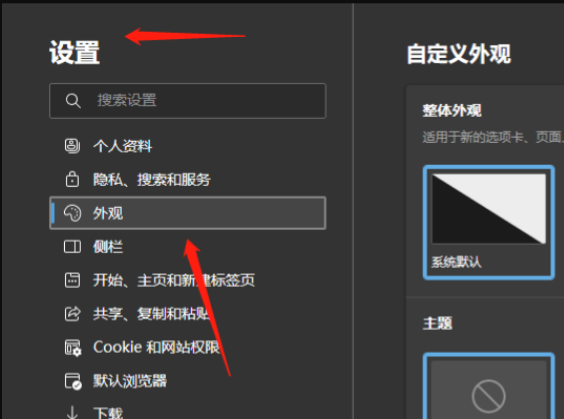
3、然后找到右侧"自定义浏览器"一栏中的"在关闭具有多个选项卡的窗口之前询问",最后将其开关按钮打开。
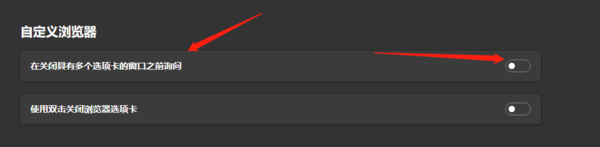
4、这样在关闭多标签页窗口时则会出现下图的提示。
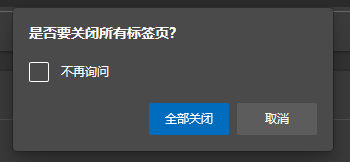
117.11MB / 2025-11-04
1.17GB / 2025-11-04
307KB / 2025-11-04
501KB / 2025-11-04
8.81MB / 2025-11-04
147.97MB / 2025-11-04
117.11MB
2025-11-04
1.17GB
2025-11-04
307KB
2025-11-04
501KB
2025-11-04
17.72MB
2025-11-04
219.39MB
2025-11-04
84.55MB / 2025-09-30
248.80MB / 2025-07-09
2.79MB / 2025-10-16
63.90MB / 2025-07-08
1.90MB / 2025-09-07
210.99MB / 2025-06-09
374.16MB / 2025-10-26
京ICP备14006952号-1 京B2-20201630 京网文(2019)3652-335号 沪公网安备 31011202006753号违法和不良信息举报/未成年人举报:legal@3dmgame.com
CopyRight©2003-2018 违法和不良信息举报(021-54473036) All Right Reserved